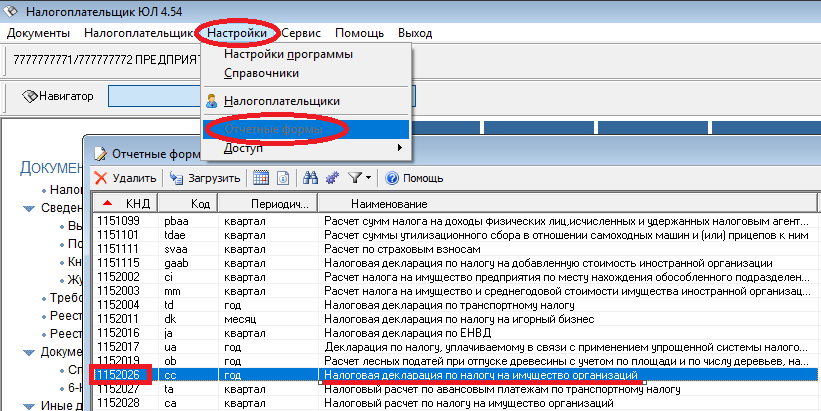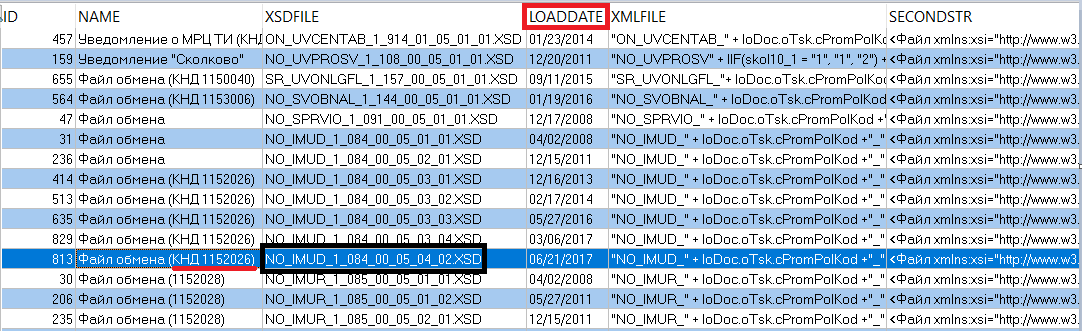(М) Поиск схемы .xsd в данных программы Налогоплательщик ЮЛ — различия между версиями
Maria (обсуждение | вклад) м |
Maria (обсуждение | вклад) м |
||
| (не показаны 3 промежуточные версии этого же участника) | |||
| Строка 1: | Строка 1: | ||
<font size=4> | <font size=4> | ||
| − | Схемы .xsd (их хронологию) можно найти всё в той же программе Налогоплательщик ЮЛ - подкаталог \INPUTDOC\XML, файл xml0.dbf. | + | Схемы .xsd (и их хронологию) можно найти всё в той же программе Налогоплательщик ЮЛ - подкаталог \INPUTDOC\XML, файл xml0.dbf. |
На примере декларации по налогу на имущество: | На примере декларации по налогу на имущество: | ||
| − | 1) Если не знаем КНД, запускаем Налогоплательщик ЮЛ и в Настройки - Отчётные формы ищем нужную декларацию (авансовый расчёт): | + | 1) Если не знаем КНД, запускаем Налогоплательщик ЮЛ и в "Настройки - Отчётные формы" ищем нужную декларацию (авансовый расчёт): |
| + | |||
[[файл:XML04.PNG]] | [[файл:XML04.PNG]] | ||
| Строка 13: | Строка 14: | ||
2) Открываем <КаталогНЮЛ>\INPUTDOC\XML\xml0.dbf и ищем в колонке NAME записи со ссылкой на КНД (можно наложить фильтр по наличию цифр КНД в NAME): | 2) Открываем <КаталогНЮЛ>\INPUTDOC\XML\xml0.dbf и ищем в колонке NAME записи со ссылкой на КНД (можно наложить фильтр по наличию цифр КНД в NAME): | ||
| + | |||
[[файл:XML05.PNG]] | [[файл:XML05.PNG]] | ||
| + | |||
А среди них выбираем запись с максимальной датой загрузки LOADDATE.<br/> | А среди них выбираем запись с максимальной датой загрузки LOADDATE.<br/> | ||
Наименование искомой схемы (актуальной на текущий момент, с последними исправлениями согласно законодательству) - в колонке XSDFILE (чёрная рамка). | Наименование искомой схемы (актуальной на текущий момент, с последними исправлениями согласно законодательству) - в колонке XSDFILE (чёрная рамка). | ||
| − | |||
| + | 3) Ищем этот файл (NO_IMUD_1_084_00_05_04_02.XSD) там же: в <КаталогНЮЛ>\INPUTDOC\XML. | ||
| + | Часть xsd-схем лежит в <КаталогНЮЛ>\INPUTDOC\TEMPLATES - начала их имён совпадают с началами имён готовых xml-файлов (например, NO_NDS.9_....xsd, NO_NDS.91_....xsd), а среди схем с одинаковым началом названия ищите самую позднюю по дате. | ||
| + | |||
| + | |||
| + | 4) В ФАБИУС в спр-ке Импорта/экспорта (R260) по Ctrl-F6 можно создать новую запись с выбором нужной xsd-схемы, содержимое которой (R261) будет добавлено из выбранной схемы .xsd. | ||
</font> | </font> | ||
Текущая версия на 11:40, 14 июня 2018
Схемы .xsd (и их хронологию) можно найти всё в той же программе Налогоплательщик ЮЛ - подкаталог \INPUTDOC\XML, файл xml0.dbf.
На примере декларации по налогу на имущество:
1) Если не знаем КНД, запускаем Налогоплательщик ЮЛ и в "Настройки - Отчётные формы" ищем нужную декларацию (авансовый расчёт):
КНД 1152026. Впрочем, это можно было увидеть и в печатной форме декларации на титульном листе.
2) Открываем <КаталогНЮЛ>\INPUTDOC\XML\xml0.dbf и ищем в колонке NAME записи со ссылкой на КНД (можно наложить фильтр по наличию цифр КНД в NAME):
А среди них выбираем запись с максимальной датой загрузки LOADDATE.
Наименование искомой схемы (актуальной на текущий момент, с последними исправлениями согласно законодательству) - в колонке XSDFILE (чёрная рамка).
3) Ищем этот файл (NO_IMUD_1_084_00_05_04_02.XSD) там же: в <КаталогНЮЛ>\INPUTDOC\XML.
Часть xsd-схем лежит в <КаталогНЮЛ>\INPUTDOC\TEMPLATES - начала их имён совпадают с началами имён готовых xml-файлов (например, NO_NDS.9_....xsd, NO_NDS.91_....xsd), а среди схем с одинаковым началом названия ищите самую позднюю по дате.
4) В ФАБИУС в спр-ке Импорта/экспорта (R260) по Ctrl-F6 можно создать новую запись с выбором нужной xsd-схемы, содержимое которой (R261) будет добавлено из выбранной схемы .xsd.